MyIPTV Player para Windows 10: cómo configurarlo y usarlo

Descubre cómo visualizar canales de televisión en tu computadora utilizando MyIPTV Player, una solución gratuita y fácil de configurar para IPTV.
Si los controladores de su dispositivo son viejos y obsoletos, esto puede causar serios problemas en su computadora. Por ejemplo, es posible que no pueda jugar un juego debido a su controlador de GPU desactualizado, o puede experimentar problemas de conectividad de red debido a controladores de red defectuosos.
La forma más sencilla de solucionar errores relacionados con los controladores es mantener actualizados los controladores de su dispositivo. Aunque puede hacerlo manualmente a través del Administrador de dispositivos, esto puede ser arriesgado si no tiene experiencia, ya que podría terminar instalando un controlador incompatible.
En lugar de hacerlo de manera manual, puede recurrir a una solución de software como DriverPack Solution. Este software popular es gratuito y cuenta con una base de datos enorme que detecta automáticamente los controladores obsoletos y encuentra versiones más nuevas en línea, permitiendo la descarga e instalación con solo unos pocos clics.
Puede obtener los enlaces de descarga de DriverPack Solution en el sitio web oficial. Si hace clic en el botón Instalar todos los controladores necesarios, descargará DriverPack Solution Online, que requiere una conexión a Internet activa para buscar controladores más recientes.

Si prefiere usar DriverPack Solution Offline, haga clic en Otras versiones de DriverPack para obtener la edición completa. La versión Offline Network contiene una base de datos de controladores sin conexión, ideal para actualizar equipos sin Internet.
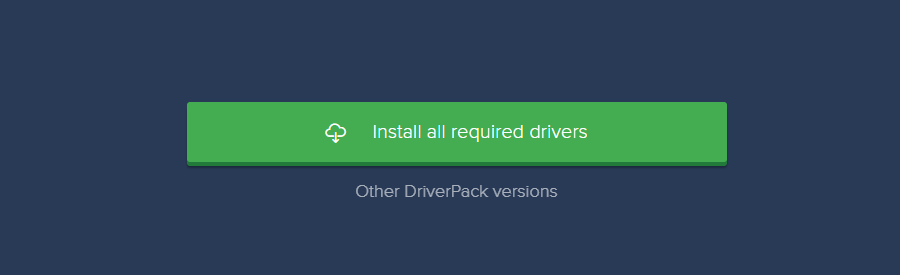
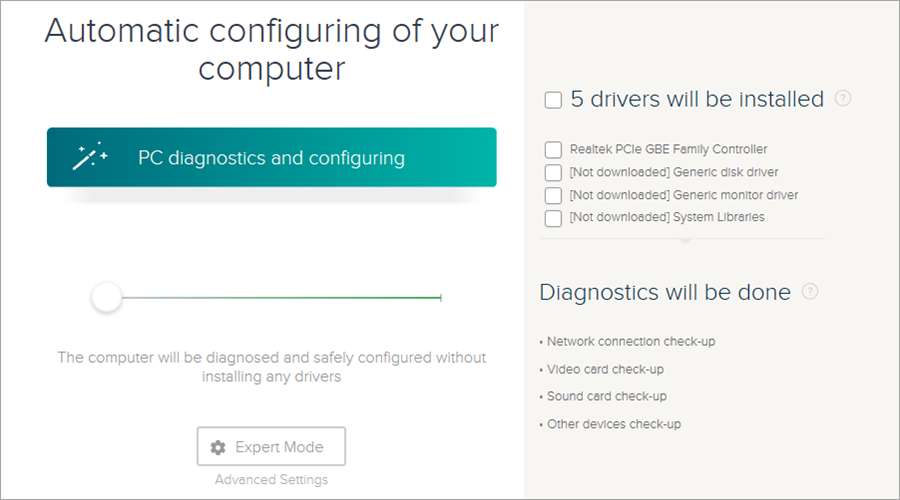
DriverPack Solution está diseñado principalmente para usuarios sin experiencia. Sin embargo, sus prácticas pueden ser vistas como intrusivas. Muchos usuarios han informado que el software puede instalar aplicaciones de terceros sin consentimiento, lo que se considera un comportamiento potencialmente malicioso.
Además, según informes de detección, DriverPack Solution puede activar reportes de malware en su sistema. Para más información, consulte el informe VirusTotal.
DriverPack Solution es eficaz para detectar controladores obsoletos e instalar las últimas versiones. Sin embargo, los problemas reportados por usuarios sobre la instalación de software no deseado deben ser considerados. La elección de usar este software debe hacerse con precaución.
Descubre cómo visualizar canales de televisión en tu computadora utilizando MyIPTV Player, una solución gratuita y fácil de configurar para IPTV.
Si los controladores de su dispositivo son viejos y obsoletos, esto puede causar serios problemas en su computadora. Descubra cómo solucionar estos problemas con DriverPack Solution.
Monitorea la salud de tu disco duro con HD Tune. Aprende sobre su descarga, instalación y uso para mantener tu computadora en óptimas condiciones.
Las impresoras y escáneres HP pueden presentar problemas que requieren la intervención de herramientas como HP Print and Scan Doctor. Aprende cómo descargar y usar esta aplicación para resolver inconvenientes.
¿Quiere ver videos 4K y HD de YouTube, Dailymotion, Vimeo, etc., sin conexión de forma gratuita? Lea esta revisión definitiva de 4K Video Downloader.
La limpieza regular de su registro de Windows debería ser parte de la rutina de mantenimiento de su PC. Funciona eliminando entradas no válidas que podrían impedir su
Si agrega mucho desorden a su computadora instalando y desinstalando software, probando diferentes juegos o navegadores web, o haciendo frecuentes
Si trabaja desde casa en su computadora, necesita una poderosa solución de respaldo para ayudar a preservar sus datos en caso de que ocurra algo: su sistema falla, usted
Las herramientas de compresión son indispensables para los usuarios que desean reducir el tamaño de sus archivos y liberar espacio en su disco duro. Es posible agregando viejos
Si le gusta ver películas en su tiempo libre, probablemente ya se haya enfrentado a problemas de compatibilidad de dispositivos que le impedirían ver sus películas favoritas.









Hugo Gato -
Genial que compartan esto. Uso DriverPack desde hace tiempo y es realmente una herramienta eficaz para mantener mis drivers actualizados
Gabriela D. -
¡Increíble! Encontré DriverPack y ahora mi laptop vuela. Gracias por compartirlo, me encanta
Fernando Atún -
¡Qué genial! No sabía que DriverPack era tan útil. Gracias por compartir este tutorial, definitivamente lo probaré
Andrés L. -
DriverPack ha sido una gran solución para mí. Una vez, se me dañaron varios drivers y con esta herramienta los recuperé fácilmente. ¡Gracias
María González -
Hola, tengo una pregunta. Después de instalar el DriverPack, ¿hay que reiniciar el PC o se pueden hacer cambios de inmediato
Lucía C. -
Hoy probé DriverPack y debo decir que es lo mejor que he encontrado para solucionar problemas de drivers. ¡Nunca había sido tan fácil!
Ricardo K. -
¡DriverPack es un must para cualquier usuario de Windows! Ahorra tiempo y evita dolores de cabeza. Lo recomendaría a cualquiera
Karla Sol -
¿Alguien ha tenido problemas con la instalación de DriverPack en Windows 10? A mí me apareció un error y no sé si es algo que hice mal
Antonia M. -
Me sorprendió lo rápido que funcionó DriverPack en mi PC. Tenía tantos problemas y los resolvió en minutos. ¡Recomendado!
Carmen Flor -
Precisamente hoy necesitaba actualizar algunos drivers. ¡Gracias por el artículo! Me facilitó mucho el proceso
Valeria C. -
Me quedó una duda. ¿Es necesario desinstalar los drivers antiguos antes de instalar los nuevos con DriverPack? ¡Agradezco cualquier consejo
Javier M. -
DriverPack me ayudó a actualizar mis controladores sin complicaciones. Estoy muy agradecido por este tutorial tan útil.
Patricia R. -
Hola, necesito ayuda. No logro que un driver para mi impresora funcione después de usar DriverPack. ¿Alguien puede darme un consejo
José IT -
Usé DriverPack y fue un salvavidas para mi computadora. Tenía problemas con mis drivers y ahora todo funciona a la perfección. ¡Gracias por la información
Pablo Miau -
Me encanta que DriverPack tenga tantas opciones. Solo desearía que incluyera más controladores para dispositivos más antiguos. Pero en general, es una buena herramienta.
Lupe 6789 -
No puedo creer que haya encontrado DriverPack. He estado buscando una solución para mis drivers durante semanas. Es tan fácil de usar, ¡me siento tan aliviada
Elena M. -
He utilizado DriverPack en varios dispositivos y siempre ha sido un éxito. Estoy muy satisfecha con los resultados
Diego PC -
Me gusta mucho DriverPack, pero sería genial que tuvieran una versión para Linux. ¿Alguien sabe si hay alguna alternativa similar?
Lucas Pérez -
¡Este artículo sobre DriverPack es increíble! Me encantó cómo explicaron el proceso de instalación. Es tan fácil de seguir. Definitivamente lo recomendaré a mis amigos.
César R. -
Una vez intenté usar otro software de drivers y fue un desastre. Estoy feliz de haber descubierto DriverPack. Funciona a la perfección.
Alberto J. -
¿Es posible usar DriverPack en varias computadoras con el mismo archivo? Tengo dos PCs y no sé si debo descargarlo de nuevo
Sofía z -
¡Amo DriverPack! Cada vez que lo utilizo, mi computadora va mucho más rápido. Mi experiencia ha sido fantástica
Mario C. -
¡Excelente publicación! DriverPack es realmente fácil de descargar e instalar. Gracias por hacerlo tan accesible